Pripnúť nastavenia z aplikácie Nastavenia do ponuky Štart v systéme Windows 10
Nedávno som napísal, že môžete pripnite ľubovoľnú požadovanú stránku nastavení z aplikácie Nastavenia na novú obrazovku Štart v systéme Windows 10. Raz som nainštaloval uniknutý Windows 10 zostava 10147, Všimol som si, že Microsoft zmenil spôsob, akým to robíte v novšej zostave. Tu je návod, ako by sa to malo urobiť teraz.
Pripnúť nastavenia do ponuky Štart v systéme Windows 10
Do ponuky Štart je možné pripnúť ľubovoľnú stránku nastavení z aplikácie Nastavenia. Nasleduj tieto kroky:
- Otvorte ponuku Štart a kliknite na položku Nastavenia:
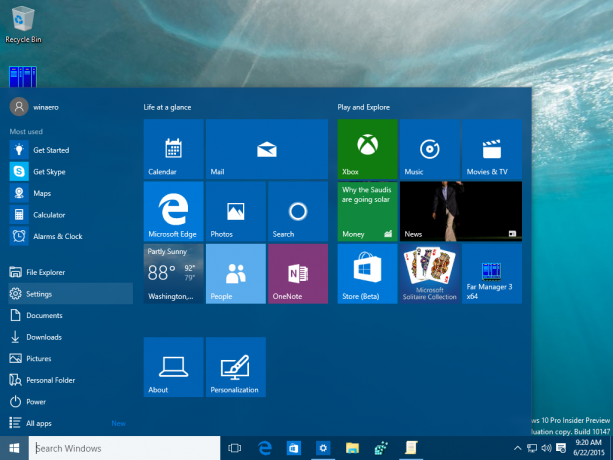
- Na obrazovke sa zobrazí aplikácia Nastavenia. Otvorte ľubovoľné nastavenie, ktoré chcete pripnúť, napríklad predpokladajme, že ide o stránku „Systém -> Informácie“:

- Vpravo kliknite na riadok „O aplikácii“ a vyberte „Pripnúť na začiatok“:

- Opakujte vyššie uvedený krok pre všetky nastavenia, ktoré chcete pripnúť na úvodnú obrazovku alebo ponuku Štart.
- Ďalšou zmenou, ktorú som si všimol, je, že teraz môžete na úvodnú obrazovku pripnúť celú kategóriu Nastavenia. Na domovskej obrazovke Nastavenia kliknite pravým tlačidlom myši na požadovanú kategóriu a znova vyberte príkaz Pin To Start:

Teraz skontrolujte ponuku Štart. Mal by obsahovať položky, ktoré ste pripli na úvodnú obrazovku:
To je všetko. Ak chcete uvoľniť pripnuté nastavenia, máte dve možnosti:
- Kliknite pravým tlačidlom myši na pripnutú položku v ponuke Štart a vyberte možnosť „Odopnúť od Štart“:

- Prípadne môžete kliknutím pravým tlačidlom myši na položku v aplikácii Nastavenia odopnúť aktuálnu stránku alebo vybratú kategóriu z ponuky Štart:


To je všetko. Skončil si.
